Twitterで流れてきて知ったのですが、StatsHuntersなるサービスがあるようです。やりたいことができそうなので試しに使ってみました。結論としてこれはなかなか使えます。
StatsHuntersとは?
StatsHuntersというのはstravaと連携してヒートマップを作成するサービスです。ちなみにヒートマップとは自分が走行した軌跡を集積して地図上に重ね合わせたものです。要するに「走った道の塗り絵」ですね。
僕は以前からこういうことをやりたいと思っていました。今までに自分が走った道が可視化されるのは楽しいじゃないですか。逆に言えばまだ走ってない空白のエリアも可視化されるため、次の目標を設定するのに役立ちます。地図を塗りつぶしていくことが新たなモチベーションになるんですよね。
実はこの手の機能はstravaやRide with GPSにはすでに実装されており、全く新しいものではありません。ただ課金ユーザーでないと使えないんですよね。トレーニング目的で日常的に使っている人ならいいでしょうけど、これだけのために課金するほど裕福ではありません。
今まではカシミール3Dを使って同様のことをやっていた人もいると思いますが、ログが増えてくると管理が面倒だし重くなって使い物にならないと思います。それで自分は今まで手をこまねいていました。
そこで試してみたのがStatsHuntersです。最初使い方がわからなくてちょっと戸惑いましたが、慣れてくるととても便利。強力なフィルター機能が実装されており、日付や自転車を指定しての表示も可能。無料だし、これは使わないと損だと思いました。
StatsHuntersの使い方
StatsHuntersは英語版ですので、最初はちょっと戸惑うと思います。そこで使い始めるまでの手順について説明しておきます。
stravaアカウントが必須
StatsHuntersはstravaと連携するサービスですので、stravaのアカウントを持っていることが前提になります。まだ持ってない方は新規登録しておきましょう。プレミアムプランである必要はなく、フリープランで十分です。
当たり前ですが、stravaにアップされているログをもとにヒートマップを作成しますので、まだログがない状態では何も表示されません。基本的にはstravaを使い始めた日以降のログが対象になります。
stravaアカウントと連携させる
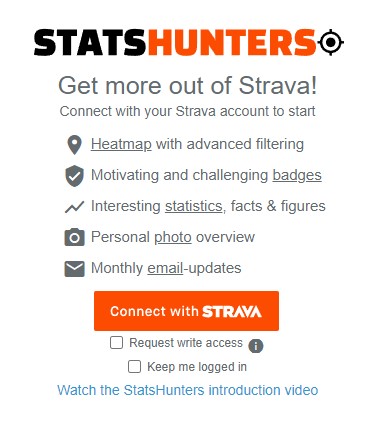
StatsHuntersのサイトにアクセスすると、最初にこの画面が出てきますので、Connect with STRAVAのボタンをクリックします。チェックボックスは空欄でOKです。
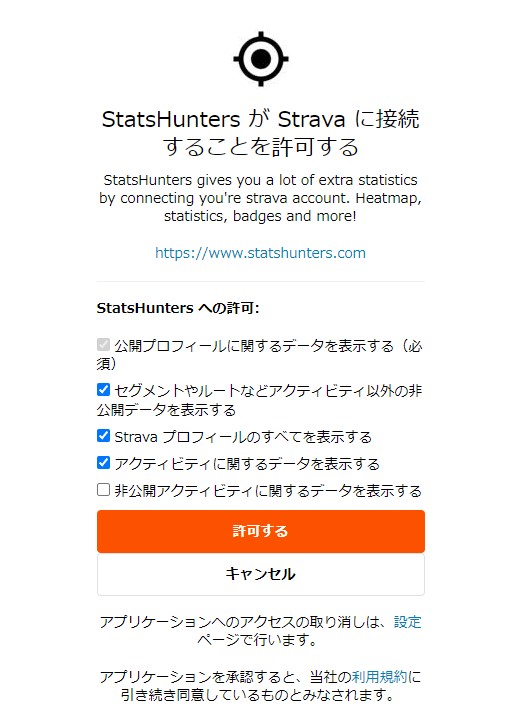
次にstravaにアクセス権限を求める画面になります。チェックボックスは最初から全部チェックされていますが、一番下の「非公開アクティビティに関するデータ」は外しても良いと思います。全部外してしまうと何もできませんので注意して下さい。
この画面はStatsHuntersにアクセスするたびに毎回出てくるようです。その都度、同じことを繰り返します。もし使わなくなったらstrava側の設定で連携アプリの解除ができますので安心して下さい。
フィルター機能を使う
StatsHuntersには豊富なフィルター機能が実装されており、特定のアクティビティ、日付、自転車などを指定して表示させることも可能です。
stravaをサイクリングでしか使ってない方は関係ありませんが、僕は登山のログも一緒にアップしているため、そのままでは登山とサイクリングが一緒に表示されてしまいます。
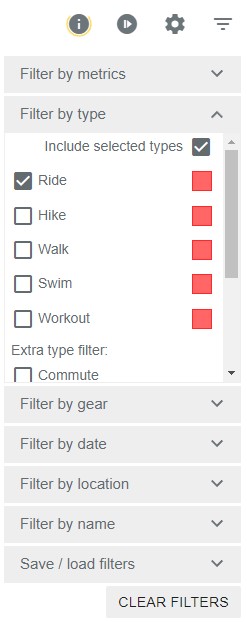
右上のフィルターボタン(逆三角形)を押して表示されるメニューからFilter by typeを選び、Rideにチェックを入れると自転車だけのログが対象になります。もちろんstravaにアップする時点でアクティビティの種別を登録しておかなければなりません。
背景マップの種類を変更する
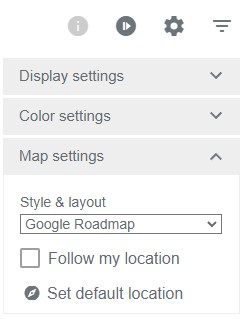
デフォルトでは背景となる地図はOSMのグレースケールが選択されています。軌跡を見やすくするにはこれが一番いいのですが、もっと情報量を増やしたい場合は、右上の歯車ボタンを押してMap Settingsを選び、Style & layoutのリストボックスから表示したいマップを選択します。カラー版のOSMのほか、Googleマップも利用できます。
ヒートマップの実例
具体的にどんな感じで表示されるのか手っ取り早く見ていただくため、僕が作成したヒートマップを公開しておきます。クリックで拡大します。なお現時点で2001年以降の主要ログが含まれています。
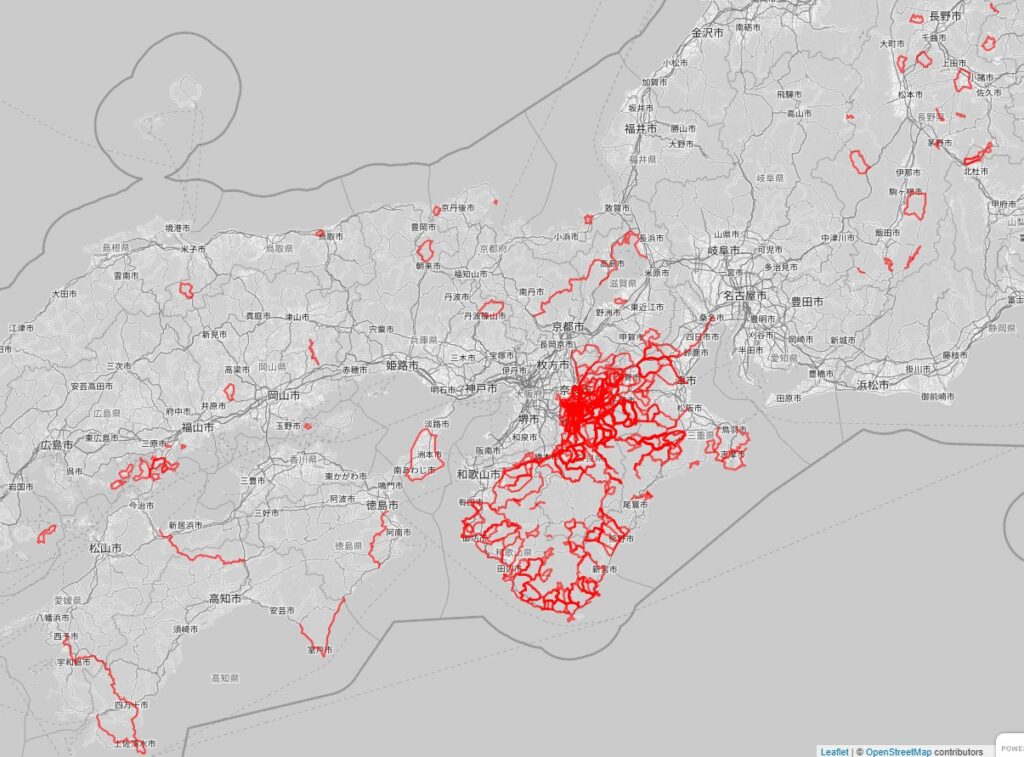
全国規模ではこんな感じ。カーサイばっかりやってると近畿以外は離れ小島になってますね。ここまでスカスカとは思いませんでした(笑)。
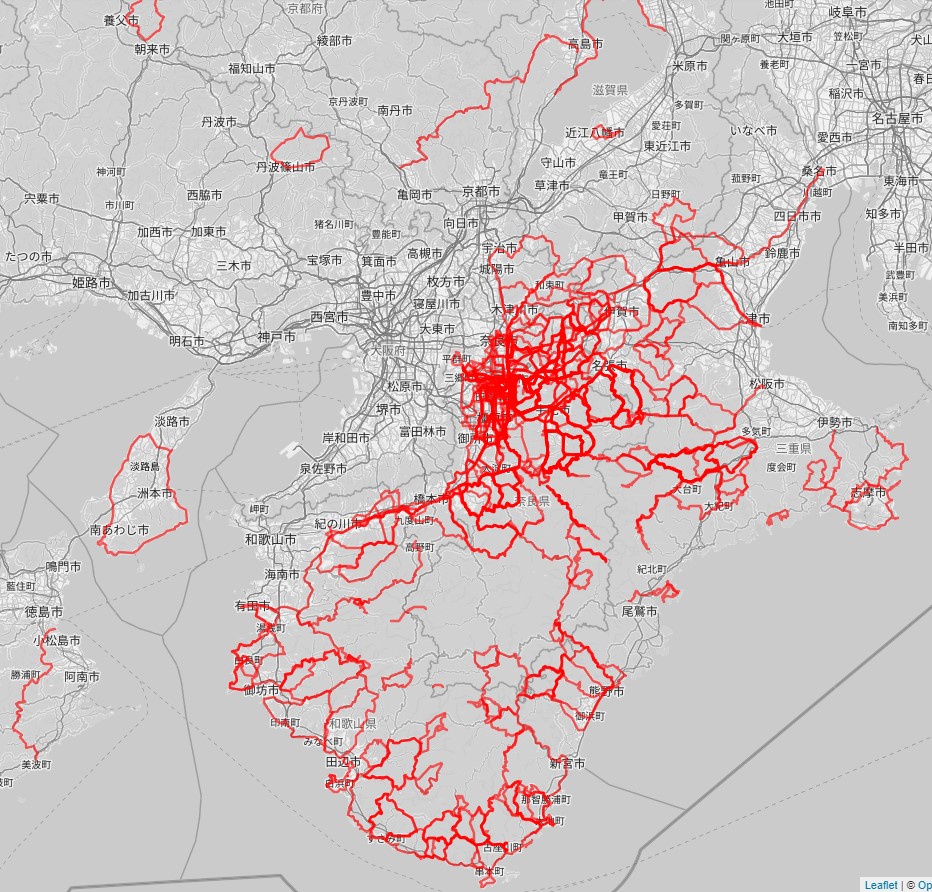
近畿全体ではこんな感じ。もちろん通しではありませんが、かろうじて自宅から潮岬まで道はつながっているのです。北部がスカスカなこともよくわかりました(笑)。
過去のログはどうするか?
とても優秀なStatsHuntersですが、残念ながらstravaを使っていなかった頃のログは表示されません。しかし諦めるのはまだ早いです。GPSで取得したログをGPXファイルとして保存してあれば、それをstravaにアップロードしてStatsHuntersに反映させることが可能です。なおこの機能を使うにはPC版からでないとできません。
stravaにアップロードする方法
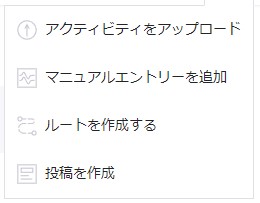
PC版stravaの画面右上にある+ボタンをクリックして表示されるメニューから「アクティビティをアップロード」を選択します。
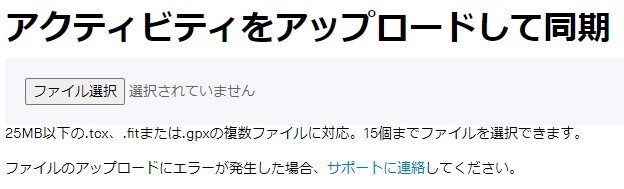
するとファイルを選択してアップロードする画面になります。ここでファイル選択ボタンをクリックして、アップロードするファイルを選択します。ファイル形式は.gpx .fit .tcxに対応しています。最大15個まで同時にアップロードできます。
アップロードした後の確認画面で、アクティビティの種類はデフォルトでワークアウトになるため、ライドに切り替えておきます。またstravaの設定でデフォルト非公開にしている場合は公開範囲を「全体」に切り替えて下さい。最後に保存をクリックして完了です。
stravaにログをアップロードすると、リアルタイムでStatsHuntersにも反映されます。数十秒後にはちゃんと新たなルートが追加されているのでなかなか凄いです。
アップロード制限に注意
stravaの制限で、短時間に大量のログをアップロードすると「アップロード上限を超えた」旨のエラーメッセージが表示されてアップロードできなくなることがあります。具体的にどのくらいが上限なのかよくわかりませんが、こうなってしまった場合は1日程度待ってから実行すると再びアップロードできるようになります。解除されるまでの期間もよくわかっていません。
GPSがなかった時代のログはどうするか?
最近自転車を始めた方なら最初からスマホやGPSは当たり前に使っているはずですが、僕のように30年以上も前からやっているとGPSなどなかった時代が長いのです。そういう時代のログは一切残っていません。過去のログは一切なかったものとし、これから新たに取り直すというのも一つの考え方でしょう。
ただ僕の場合はむしろGPSのない時代の方がたくさん走っているので、それをなかったことにするのはあまりにもったいないのですね。そこで何とかしてログを取り直す方法を考えました。
Ride with GPSを使って疑似ログを作成する
ライドの計画を立てるときにもよく使っていると思いますが、Ride with GPSにはルートプランナーという機能があって、地図上でクリックして任意のルートを作成することが可能です。
これを応用して過去の記憶を掘り起こし、同様のログを再現することを考えます。自分の場合はブログに記録が残っていますので、どのルートを通ったかは文章を読めばほぼ正確に割り出せます。写真があれば記憶をたどる手がかりにもなるでしょう。
こうやって作成したルートをエクスポート機能を使ってGPXファイルとして出力します。
時間情報を付加する
上記で作成したGPXファイルはそのままではstravaにアップロードできません。時間情報がないため不正なログとして弾かれてしまうからです。そこで擬似的に時間情報を付加する必要があります。
こういうことができるソフトを他に知りませんので、手前味噌ながら「轍 Wadachi」を紹介しておきます。
上記で作成したGPXファイルを轍にインポートし、トラックタブに移ります。目的のトラックログを右クリックして表示されるポップアップメニューで「時間情報付加」を選択します。
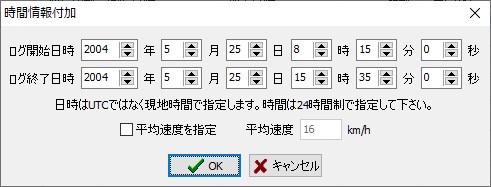
ここでライドの開始時間・終了時間を記憶を頼りに入力します。終了時間の代わりにおおよその平均速度を使用することも可能です。自分の場合はブログに日時と出発時間が正確に記録されているため、ほぼ完全なログを再現することができました。
こうやって時間情報を付加したら、GPXファイルとしてエクスポートします。あとは通常のGPSログと同じようにstravaにアップロードすれば正常なログとして処理されます。
ヒートマップをシェアするには?
作成したヒートマップをSNSでシェアするには、画像をキャプチャするのが簡便な方法ですね。ただこの方法では拡大できないので、細かい部分まではわかりません。あまりにもログが密集していると潰れて見にくくなることもあるでしょう。
そこで画像ではなく、マップそのものを共有する手段も提供されています。そのためにはStasHuntersの画面左上にある3本バーを押して表示されるメニューからShareを選択します。
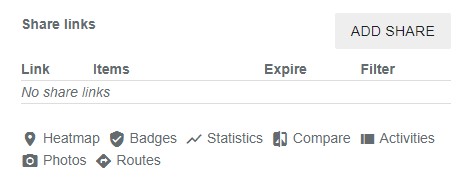
するとこの画面になります。ここには作成したシェアリンクが表示されますが、まだ何も作成していない状態では空っぽです。ここでADD SHAREをクリックして新たなリンクを作成します。
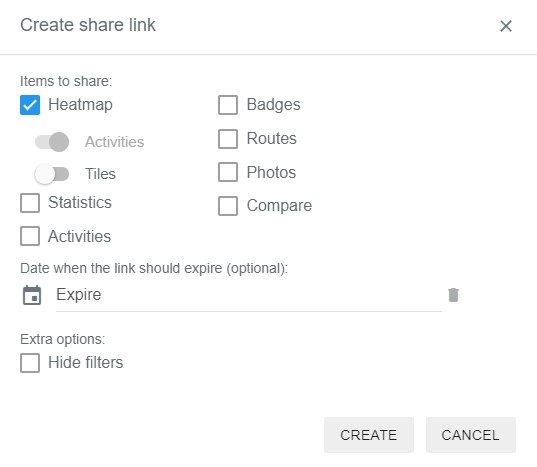
するとシェアリンク作成画面になります。ここでHeatmapにチェックを入れます。その下のオプションTilesはオフにした方がいいでしょう。これはゾーン別の密度を色分け表示するためのものです。そういう目的があればオンにして下さい。
CREATEをクリックすると先ほどのシェアリンク一覧画面に戻り、作成したリンクが表示されますので、そのURLをSNSでシェアします。なおデフォルトではフィルターが効いてない状態になりますので、フィルターを適用したい場合は作成後にフィルターを設定します。するとURLの末尾にフィルターオプションが付加されますので、それも含めてシェアすればフィルターが適用された状態になります。
この方法ならいちいちログインしなくても見られるので、自分が見返したい場合にも便利です。ただし自動で更新はされないようです。新たなログを追加した場合は、その都度リンクを再生成する必要があります。
地図の塗りつぶしゲームに最適
以上、大まかな使い方をご説明しました。シンプルなツールですのでそれほど覚えることはありません。まあstravaの課金ユーザーであればこんなことをしなくても標準で使えるんですけどね(笑)、無料というのがありがたいんですよ。
このツールに出会って自分の空白域がはっきりわかりましたし、道がつながってないところが妙に気になりますね(笑)。そういう場所を見つけると「開通」させたい衝動に駆られます(笑)。だいたいそういう場所って激坂か交通量の多い国道なので、なかなか難易度が高いんですけどね。
このツールを利用して地図の塗りつぶしをしたら面白そうだなと思いつきました。貧脚なので一気に何百キロものロングライドはできませんが、チマチマとルートをつないで「区切り打ち遍路」みたいなことはできるでしょう。まあ日本一周は無理としても、四国一周くらいならできるかもしれません。
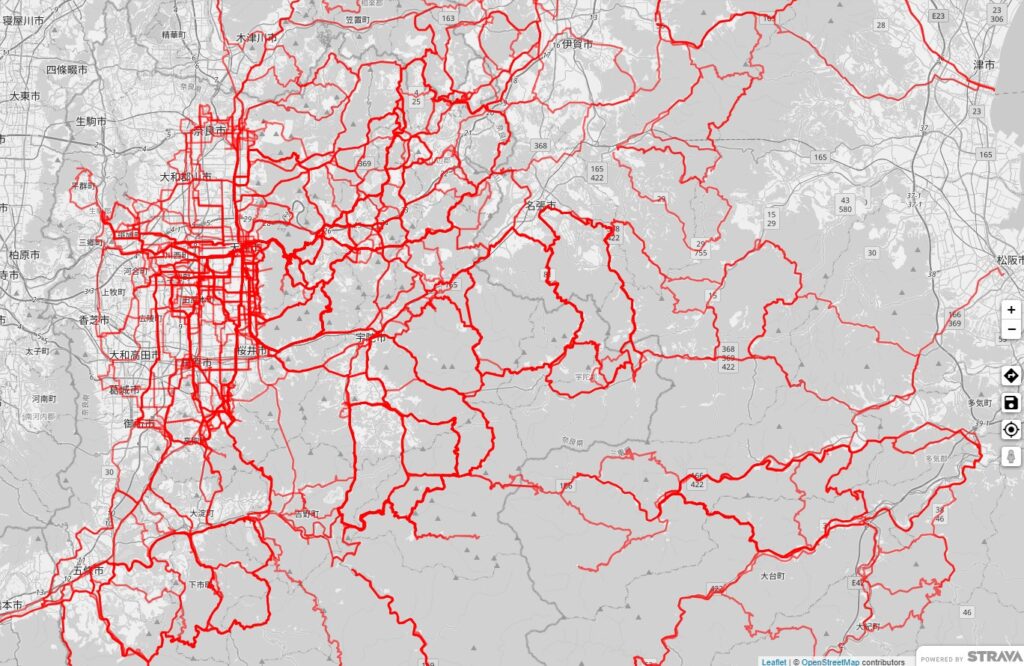


コメント
あー昔、車で東北MAPっていう地図を色塗ってましたw
とんでもない山道とか脱輪するよっていう林道とか走りましたねぇ(遠い目
自転車で始めるとライフワークになるんかしら(笑)
ご無沙汰しております
秀逸なアプリ、しかも無料(笑)‼️をご紹介いただきありがとうございます
m(_ _)m
早速、ヒートマップ作りに励むことにいたします\(^o^)/
昔は紙地図に色鉛筆で書き込むアナログな方法でしたね(笑)。
自転車でやると確実にライフワークになりますね。
超ロングライドをやると見栄えが違いますね。
すべて自宅から線がつながってないと面白くないでしょ。
がんばって下さい!